1、想制作一份如上图所示的三部门联合下发的红头文件文件头,操作步骤是这样的:找到菜单栏“插入”选项卡单击

2、找到“表格”中的“添加表格”单击

3、在下拉菜单选中选择插入一个“3*3”格式的表格
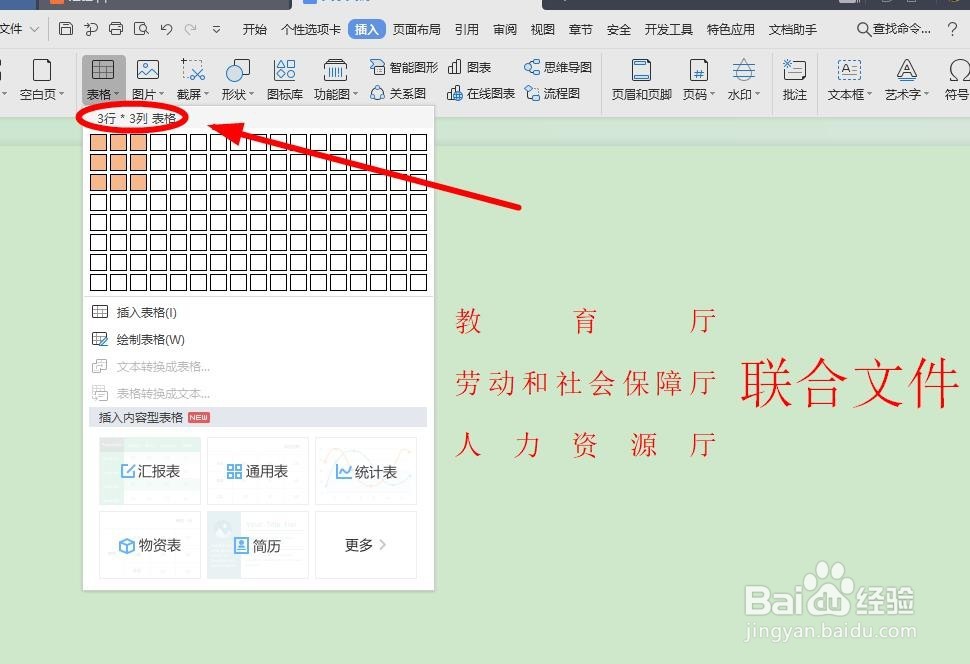
4、选中第一列的三个单元格,找到菜单栏“表格工具”选项卡下的“合并单元格”并单击

5、同样的方法合并第三列的单元格

6、在单元格分别输入例子中对应的文字
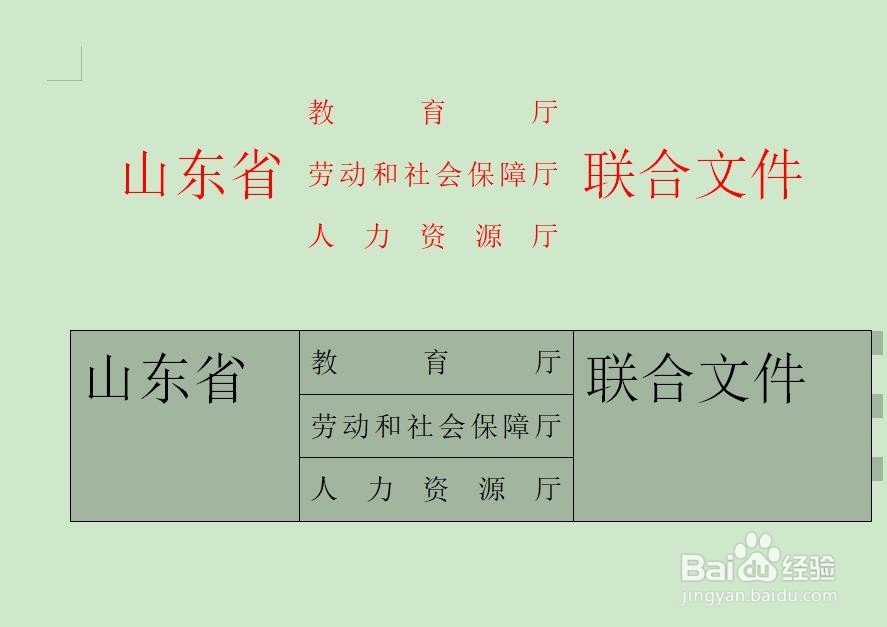
7、选中第一列和第三列单元格,鼠标右键,单击右键菜单中的“表格属性”
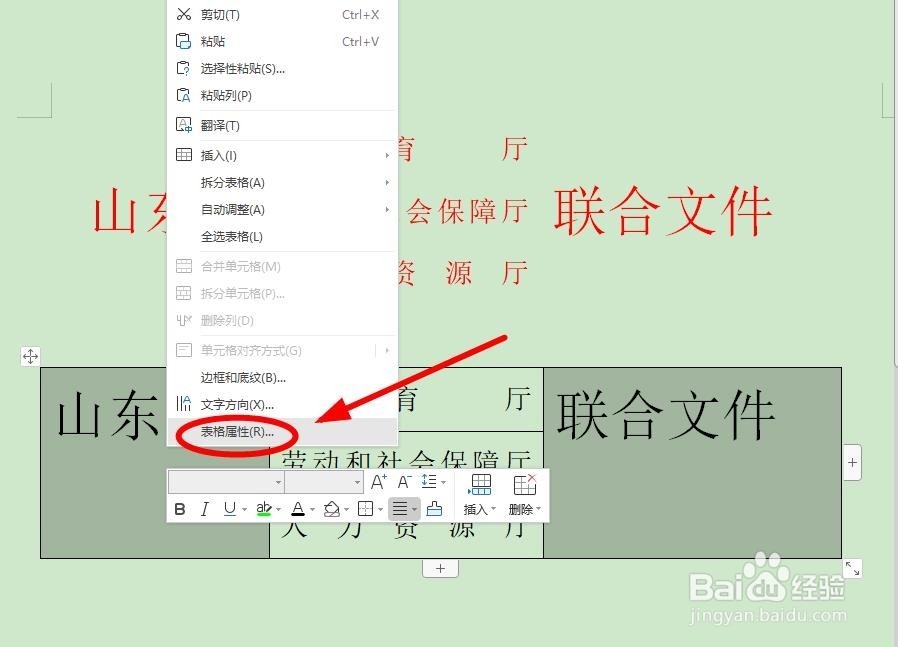
8、在“表格属性”对话框,选择“单元格”选项卡,“垂直对齐方式”中选择“居中”后单击“确定”

9、选中第二列(中间一列),找到菜单栏“段落”选项组中的“分散对齐”单击
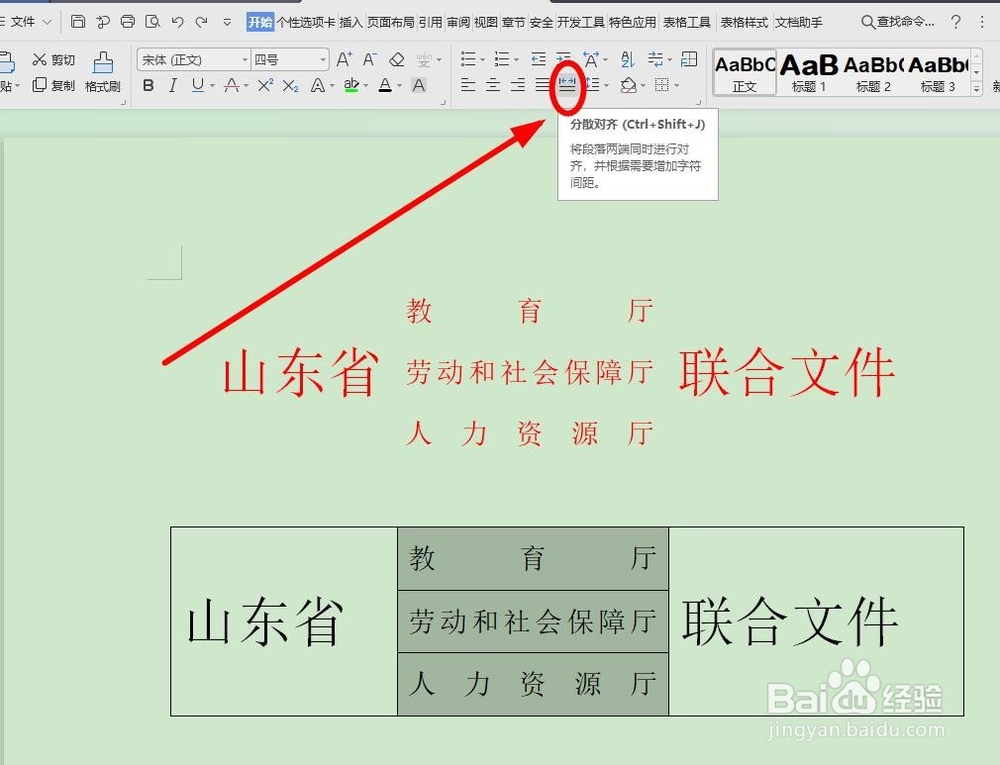
10、把表格全部选中后,找到“字体”选项组中的“字体颜色”后面的下拉箭头单击,在下拉菜单找到“红色”单击

11、选中第一列,找到“开始”选项卡中的右对齐单击,设置成右对齐。同样把第三列设置成左对齐

12、选中整个表格,找到菜单栏“段落”选项组中的“边框”后面的下拉箭头,在下拉菜单选中“无框线”单击

13、有必要可以把其中的某些字体加粗处理。最后完成效果如下图

